Θέλετε να το υπενθυμίζετε στον εαυτό σας σε καθημερινή, εβδομαδιαία ή ετήσια βάση; Η εφαρμογή Υπενθυμίσεις της Apple σας καλύπτει. Θα σας καθοδηγήσουμε στα βήματα.
Η εφαρμογή Υπενθυμίσεις της Apple μπορεί να σας βοηθήσει να θυμάστε πράγματα που είναι σημαντικά για εσάς. Οι υπενθυμίσεις έχουν επίσης αρκετές επιλογές, επιτρέποντάς σας να προσθέσετε μια ημερομηνία, ώρα και τοποθεσία σε αυτές.
Ωστόσο, μπορεί συχνά να σας φανεί χρήσιμο να ορίζετε μια υπενθύμιση που επαναλαμβάνεται τακτικά. Θα καλύψουμε γιατί πρέπει να χρησιμοποιείτε επαναλαμβανόμενες υπενθυμίσεις και πώς να τις ρυθμίσετε στο iPhone, το iPad ή το Mac σας.
Γιατί να χρησιμοποιήσετε επαναλαμβανόμενες υπενθυμίσεις;
Εάν συμβαίνει κάτι σημαντικό είτε καθημερινά, εβδομαδιαία ή ετησίως που δεν θέλετε να ξεχνάτε, η ρύθμιση μιας επαναλαμβανόμενης υπενθύμισης μπορεί να είναι χρήσιμη. Ας υποθέσουμε ότι πρέπει να παίρνετε ένα φάρμακο καθημερινά ή να στέλνετε ένα συγκεκριμένο email κάθε εβδομάδα. Η ρύθμιση μιας επαναλαμβανόμενης υπενθύμισης είναι εξαιρετική για τέτοιου είδους καταστάσεις.
Οι υπενθυμίσεις θα συγχρονιστούν επίσης στις συσκευές Apple σας μέσω iCloud. Με αυτόν τον τρόπο, μπορείτε να λαμβάνετε ειδοποιήσεις είτε χρησιμοποιείτε iPhone, iPad ή Mac.
Πώς να ρυθμίσετε επαναλαμβανόμενες υπενθυμίσεις σε Mac
Η ρύθμιση μιας επαναλαμβανόμενης υπενθύμισης σε Mac είναι μια απλή διαδικασία. Είναι παρόμοιο με προσθέτοντας μια ετήσια εκδήλωση στην εφαρμογή Ημερολόγιο της Apple. Εδώ είναι τι πρέπει να κάνετε:
- Ανοιξε Υπενθυμίσεις και επιλέξτε το Υπενθυμίσεις λίστα από την πλαϊνή γραμμή.
- Τώρα, κάντε κλικ στο συν (+) κουμπί στην επάνω δεξιά γωνία.
- Ονομάστε την υπενθύμιση και, στη συνέχεια, κάντε κλικ στο Πληροφορίες (i) κουμπί.
- Αφού επιλέξετε ημερομηνία και ώρα, κάντε κλικ στο αναπτυσσόμενο μενού δίπλα επαναλαμβάνω, μετά επιλέξτε πόσο συχνά θα θέλατε να σας υπενθυμίζουν.
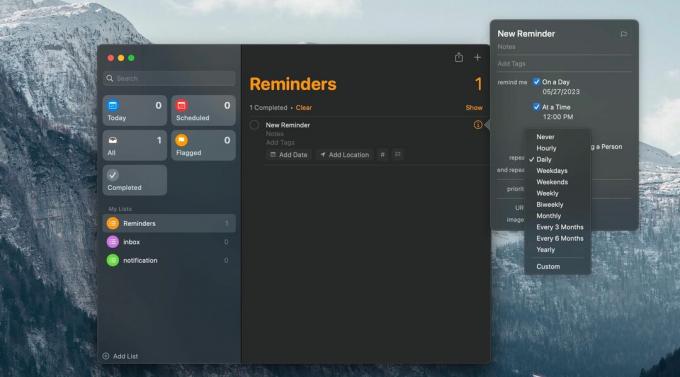 Πώς να ρυθμίσετε επαναλαμβανόμενες υπενθυμίσεις σε iPhone ή iPad
Πώς να ρυθμίσετε επαναλαμβανόμενες υπενθυμίσεις σε iPhone ή iPad
Η διαδικασία ρύθμισης μιας επαναλαμβανόμενης υπενθύμισης στο iPhone σας είναι παρόμοια με αυτή σε Mac. Λοιπόν, ακολουθήστε αυτά τα βήματα:
- Ανοιξε Υπενθυμίσεις και κατευθυνθείτε στη σελίδα Λίστες.
- Τώρα, πατήστε Νέα Υπενθύμιση στο κάτω μέρος της σελίδας.
- Επιλέγω Λεπτομέριες και ορίστε ώρα ή ημερομηνία για την υπενθύμιση.
- Στη συνέχεια, πατήστε Επαναλαμβάνω, στη συνέχεια επιλέξτε τη συχνότητα που επιθυμείτε.
Αυτό είναι το μόνο που πρέπει να κάνετε για να ρυθμίσετε και να χρησιμοποιήσετε επαναλαμβανόμενες υπενθυμίσεις. Εκτός από τη δημιουργία μιας ημερήσιας, εβδομαδιαίας ή ετήσιας υπενθύμισης, μπορείτε να ρυθμίσετε την υπενθύμιση να ενεργοποιείται τις καθημερινές, τα Σαββατοκύριακα και άλλα. Η εφαρμογή Υπενθυμίσεις της Apple σάς επιτρέπει επίσης να τις διαμορφώσετε σε προσαρμοσμένη βάση, εάν χρειάζεται.
Αξιοποιήστε τις επαναλαμβανόμενες υπενθυμίσεις για να παραμείνετε οργανωμένοι
Οι συσκευές σας μπορούν να είναι εξαιρετικά εργαλεία για να παραμένετε στην κορυφή του τι είναι σημαντικό για εσάς. Τώρα, μπορείτε να ενεργοποιήσετε υπενθυμίσεις σε ένα χρονοδιάγραμμα που ανταποκρίνεται στις απαιτήσεις σας.
Εκτός από τις επαναλαμβανόμενες υπενθυμίσεις, μπορείτε να προσθέσετε ετικέτες προτεραιότητας για να σας βοηθήσουν να οργανώσετε τις υπενθυμίσεις σας εάν είστε κάποιος που χρησιμοποιεί συχνά την εφαρμογή Υπενθυμίσεις της Apple.


